如何在iPhone,iPad,Mac上添加或删除受信任的电话号码
admin
2023-08-01 18:48:21
0次
如何在iPhone和iPad上添加或删除受信任的电话号码
在继续执行以下过程之前,请确保已 在Apple帐户上启用了双重身份验证。完成后,只需按照以下步骤开始。
- 从iPhone或iPad的主屏幕打开“设置”。


- 在设置菜单中,点击右上方的Apple ID名称。
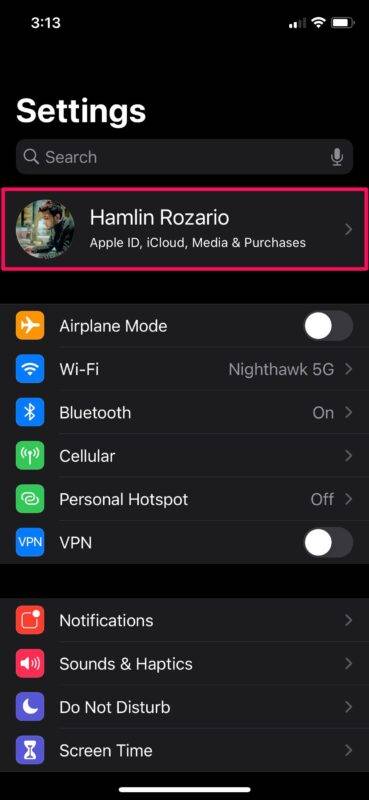

- 在这里,转到“密码和安全性”以管理您的两因素身份验证设置。
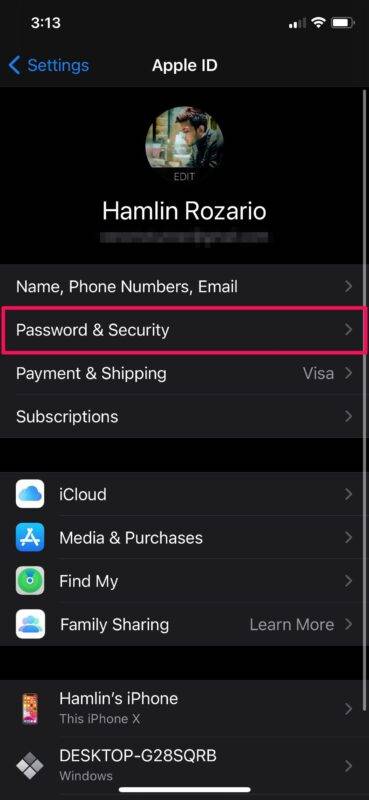

- 现在,点击位于“受信任的电话号码”右侧的“编辑”,如下所示。
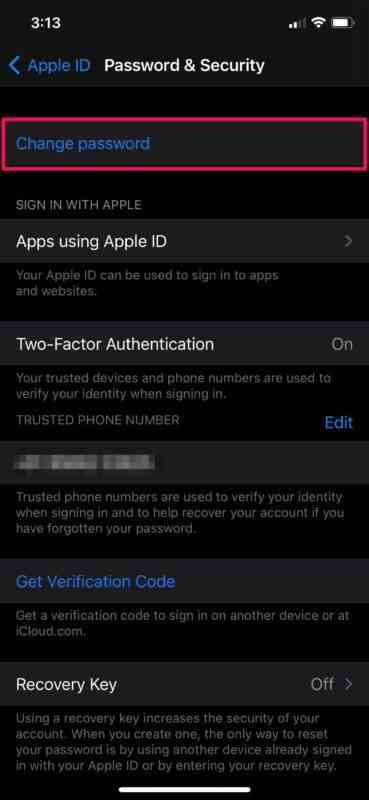

- 现在,您可以点击电话号码旁边的“-”图标,将其从受信任的电话号码列表中删除。另一方面,要使用新的电话号码接收验证码,请点击“添加受信任的电话号码”。
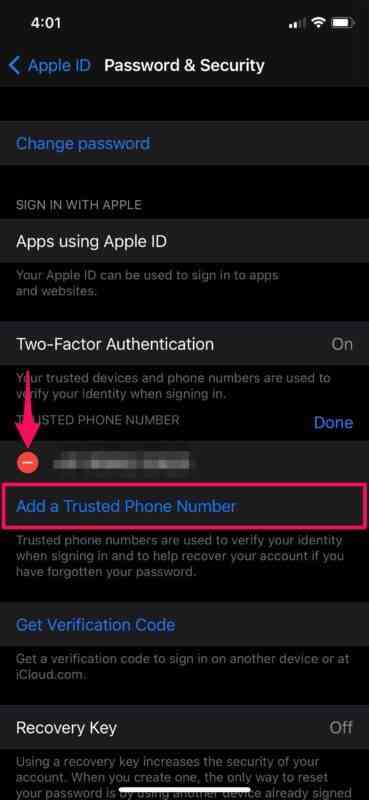

- 系统将要求您输入设备密码以继续进行下一步。现在,输入您的新电话号码,然后根据您的喜好选择“短信”或“电话”进行验证。点击“发送”以接收验证码。系统将提示您键入发送给您的代码。
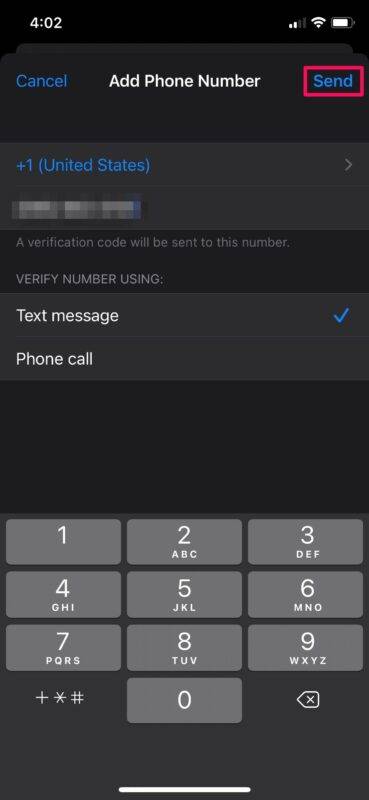

这几乎就是它的全部。现在,您知道在iOS设备上添加或删除受信任的电话号码有多么容易。
如何在Mac上添加或删除受信任的电话号码
确保在Apple ID上启用了双重身份验证。
- 从Dock转到Mac上的“系统偏好设置”。
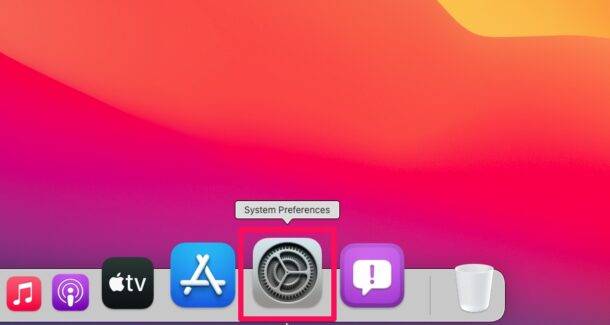

- 这将在Mac上打开一个新窗口。单击顶部苹果帐户名称旁边的“ Apple ID”。
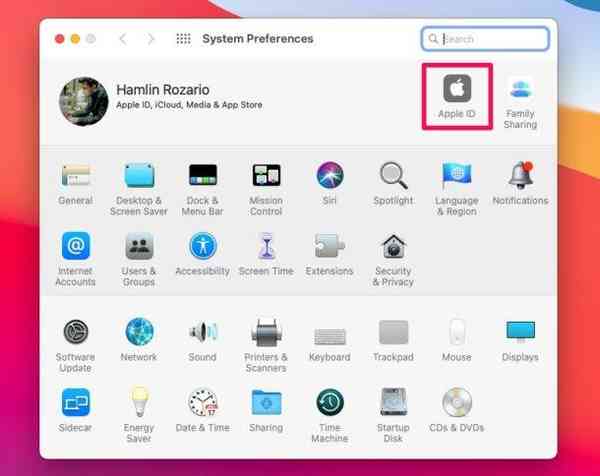

- 这将带您到iCloud部分。从左窗格中选择“密码和安全性”以继续。
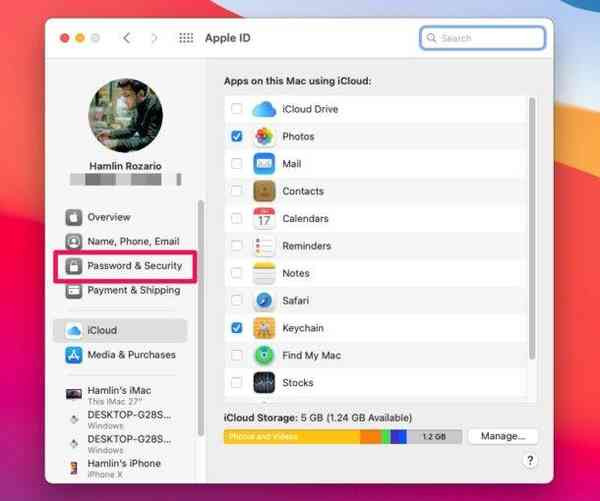

- 在此处,单击位于受信任电话号码右侧的“编辑”,如下所示。
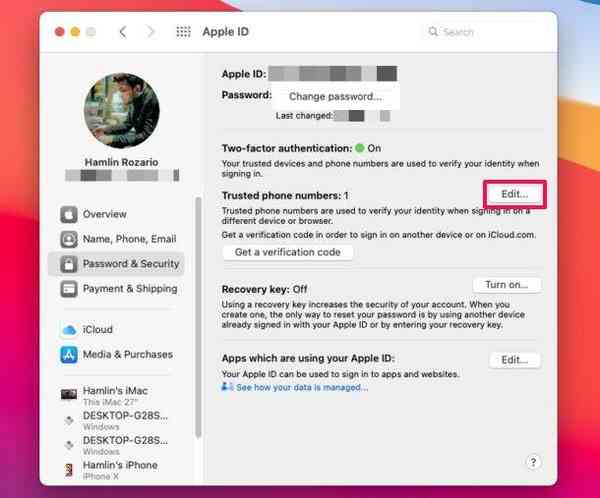

- 现在,您可以选择一个电话号码,然后单击“-”选项将其从“受信任的电话号码”列表中删除。要添加新的电话号码,请单击“ +”。
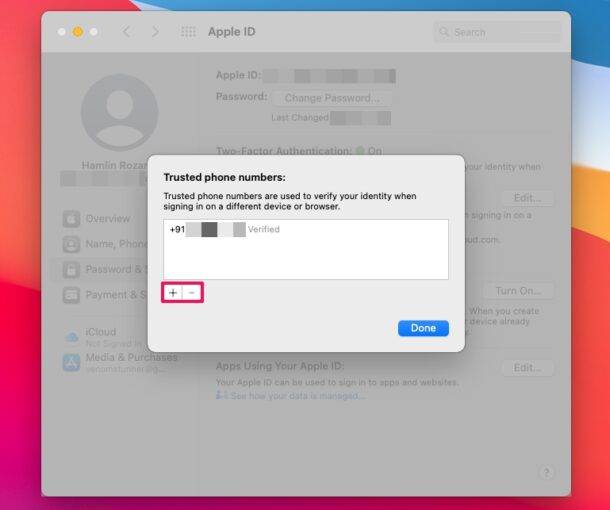

- 系统将要求您输入Mac用户密码以继续进行下一步。现在,输入您的新电话号码,然后根据您的喜好选择“短信”或“电话”进行验证。点击“继续”以接收验证码。现在,系统将提示您键入发送给您的代码。
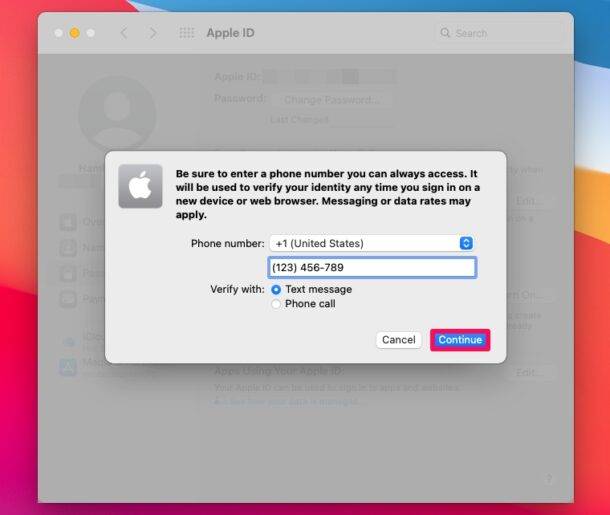

妳去 这样便可以从Mac向您的Apple帐户添加或删除受信任的电话号码。很简单,对不对?
从现在开始,只要您使用Apple帐户登录到新设备,就可以在需要时在新添加的电话号码上接收验证码。
相关内容
热门资讯
Windows 11 和 10...
Windows 11/10 文件夹属性中缺少共享选项卡 – 已修复
1.检查共享选项卡是否可用
右键...
Radmin VPN Wind...
Radmin VPN 是一款免费且用户友好的软件,旨在牢固地连接计算机以创建一个有凝聚力的虚拟专用网...
如何修复 Steam 内容文件...
Steam 内容文件锁定是当您的 Steam 文件无法自行更新时出现的错误。解决此问题的最有效方法之...
在 Windows 11 中打...
什么是链路状态电源管理?
您可以在系统控制面板的电源选项中看到链接状态电源管理。它是 PCI Exp...
Hive OS LOLMine...
目前不清退的交易所推荐:
1、全球第二大交易所OKX欧意
国区邀请链接: https://www.m...
事件 ID 7034:如何通过...
点击进入:ChatGPT工具插件导航大全 服务控制管理器 (SCM) 负责管理系统上运行的服务的活动...
iPhone 屏幕上有亮绿色斑...
iPhone 是市场上最稳定的智能手机之一,这主要归功于专为它们设计的 iOS 操作系统。然而,他们...
balenaEtcher烧录后...
balenaEtcher烧录后u盘或者内存卡无法识别不能使用的解决方法想要恢复原来的方法,使用win...
在 iCloud 上关闭“查找...
如果您是 Apple 的长期用户,您肯定会遇到过 Find My 应用程序,它本机安装在 iPhon...
统信UOS每次开机后不直接进入...
统信UOS每次开机后不直接进入系统而是进入到recovery模式
按方向上键选择UOS 20 SP1...
